Operētājsistēmai Windows 11 tiek piedāvāts jauns skaļuma mikseris, kas atklāj audio lietotnes
Microsoft strādā pie jauna skaļuma izlaiduma operētājsistēmai Windows 11, kas ļauj tieši pielāgot skaņas skaļuma līmeni katrai lietotnei atsevišķi. Tā atgādina populāro lietotni EarTrumpet, taču ir integrēta ātrās piekļuves funkcijā. Tas ir nepabeigts darbs, tāpēc pēc noklusējuma neparādās. Bet jūs to varat viegli iespējot.
Reklāma
Tas vienkārši nav ērti. Microsoft loģisks solis ir tuvināt šādas iespējas lietotājiem. Tātad drīz jūs varēsiet mainīt slīdņus, neatverot iestatījumus. Noklikšķinot uz skaļruņa ikonas sistēmas teknē vai nospiežot Uzvarēt + A jūs uzreiz piekļūsit papildu opcijām.

Papildus atsevišķiem skaļuma slīdņiem jaunajā lietotāja saskarnē ir iekļautas papildu opcijas, lai mainītu aktīvo izvades ierīci, iespējotu telpisko audio un mainītu citas ierīcei specifiskas opcijas. Izmaiņas ir pieejamas, sākot ar
Windows 11 Build 25281.Varat iespējot jauno Volume Mixer UI, izmantojot ViveTool. Tomēr ņemiet vērā, ka slēpto pirmsizlaides funkciju iespējošana ne vienmēr ir laba ideja. Tas var negatīvi ietekmēt OS stabilitāti. Tu esi ticis brīdināts. Tāpat mēs vienmēr sniedzam atsaukšanas komandu, lai atsauktu izmaiņas.
Iespējojiet jauno skaļuma mikseri operētājsistēmā Windows 11
- Lejupielādējiet bezmaksas lietotni ViveTool no GitHub,
- Novietojiet lietotnes failus uz c:\vivetool mapi.
- Nospiediet Uzvarēt + X vai ar peles labo pogu noklikšķiniet uz Sākt pogu un atlasiet Terminālis (administrators).
- Lai iespējotu jauno skaļuma mikseri, terminālī ierakstiet šo komandu un nospiediet Ievadiet:
c:\vivetool\vivetool /iespējot /id: 42106010.
- Tagad restartējiet Windows 11 datoru.
Tu esi pabeidzis! Funkcija tagad ir aktīva.
Tagad noklikšķiniet uz skaļruņa ikonas.
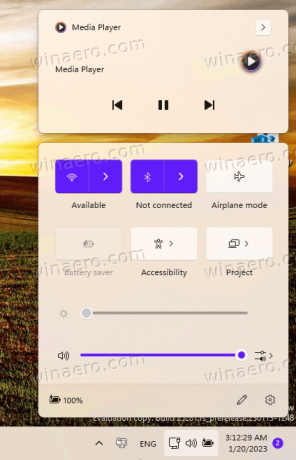
Lai piekļūtu jaunajām opcijām, noklikšķiniet uz galējās labās puses pogas blakus skaļuma slīdnim. Voila, jūs varat pielāgot skaņas skaļumu katrai lietotnei.

Izmaiņas ir viegli atsaukt, palaižot atsaukšanas komandu. Aizvietot /enable ar /disable un izdot to, t.i.
c:\vivetool\vivetool /disable /id: 42106010
Neaizmirstiet to palaist terminālī, kas atvērts kā administrators. Jūs atgriezīsities pie iepriekšējās maisītāja versijas, kurai ir tikai dažas iespējas bez papildu slīdņiem:

Pateicoties Rafaels Rivera lai dalītos ar saviem atklājumiem.
Ja jums patīk šis raksts, lūdzu, kopīgojiet to, izmantojot tālāk esošās pogas. Tas no jums neprasīs daudz, bet tas palīdzēs mums augt. Paldies par atbalstu!
Reklāma

